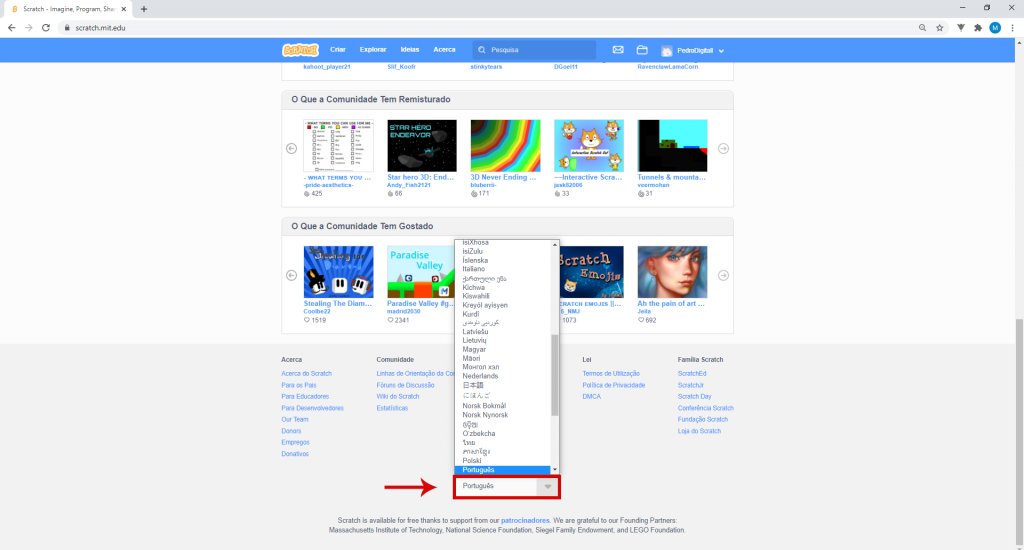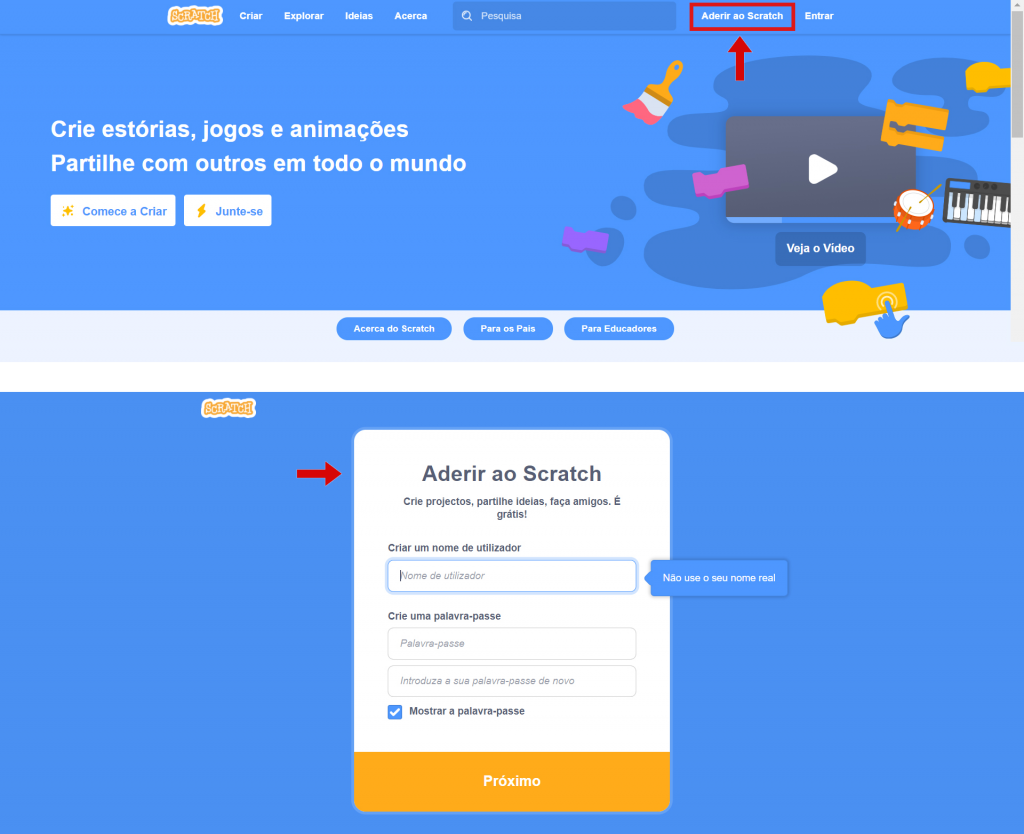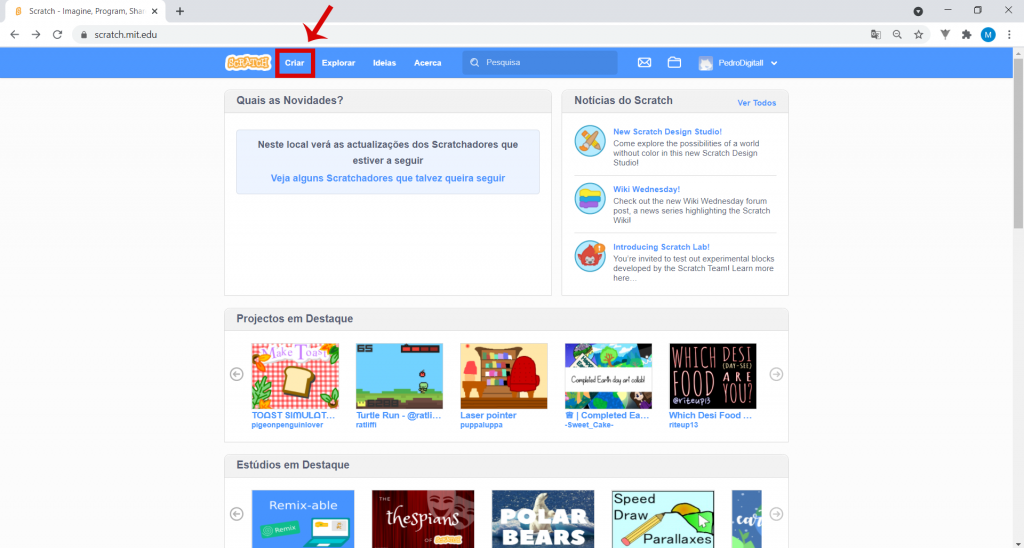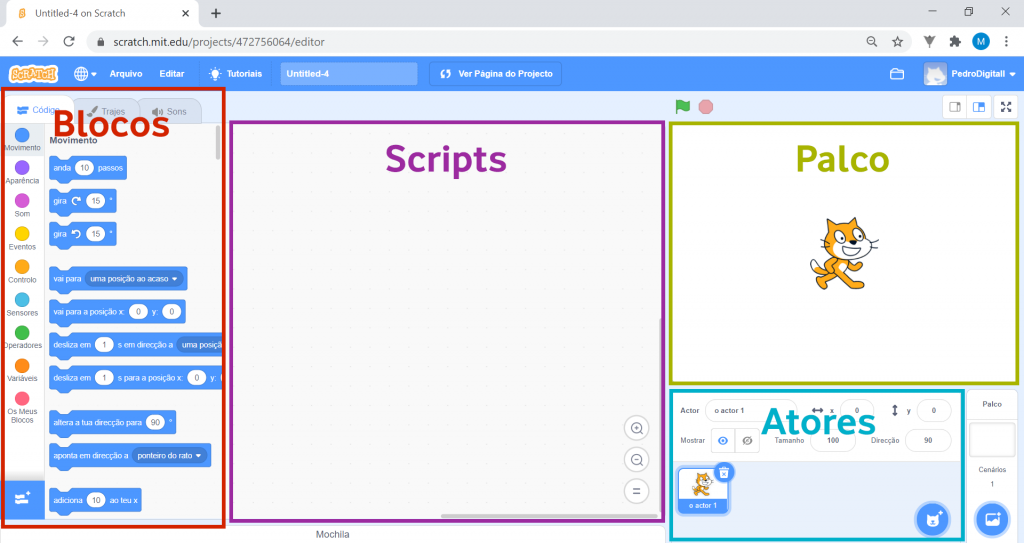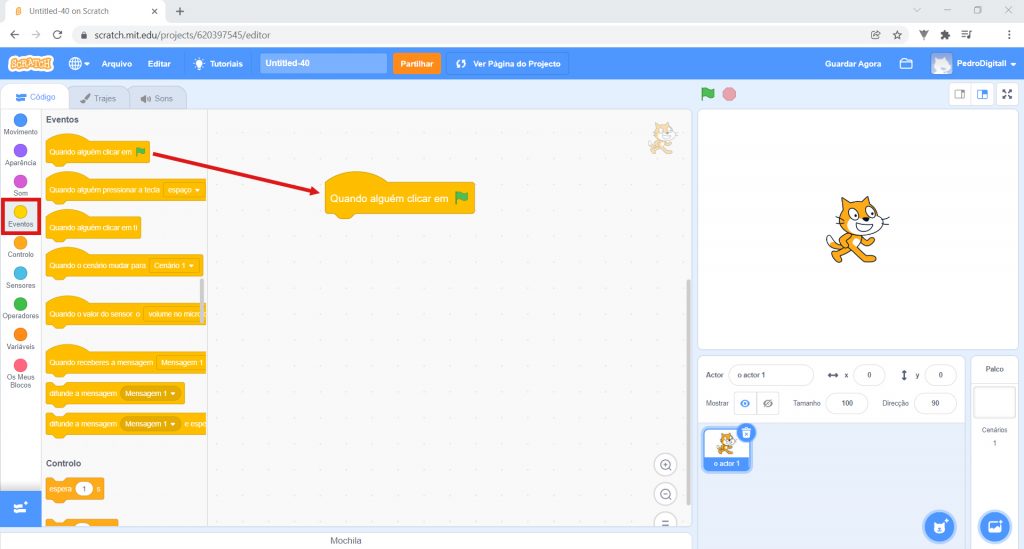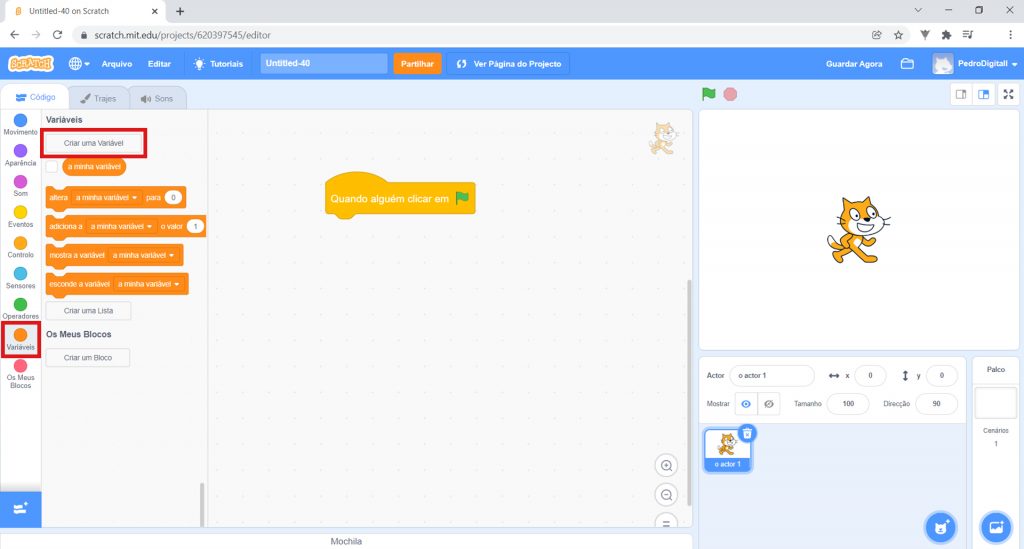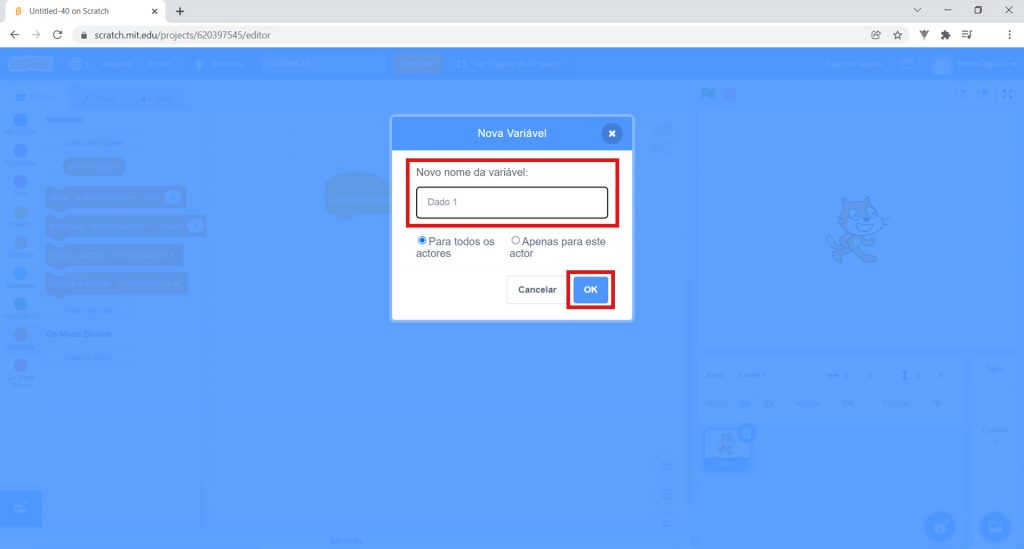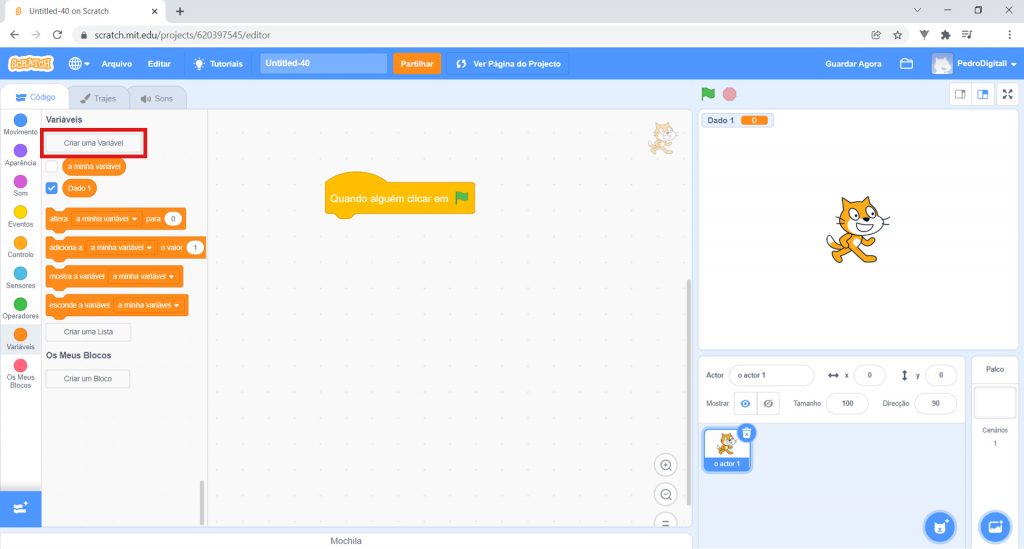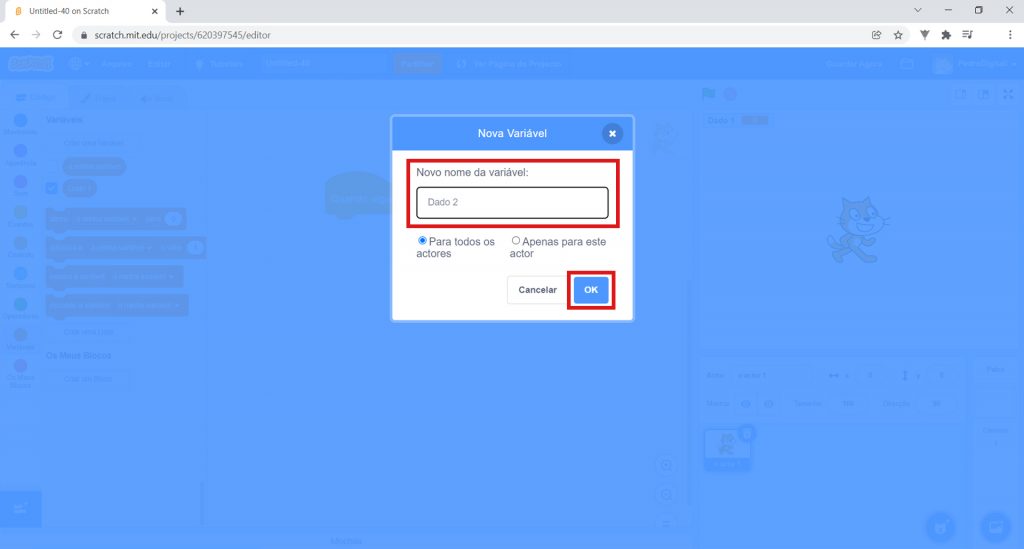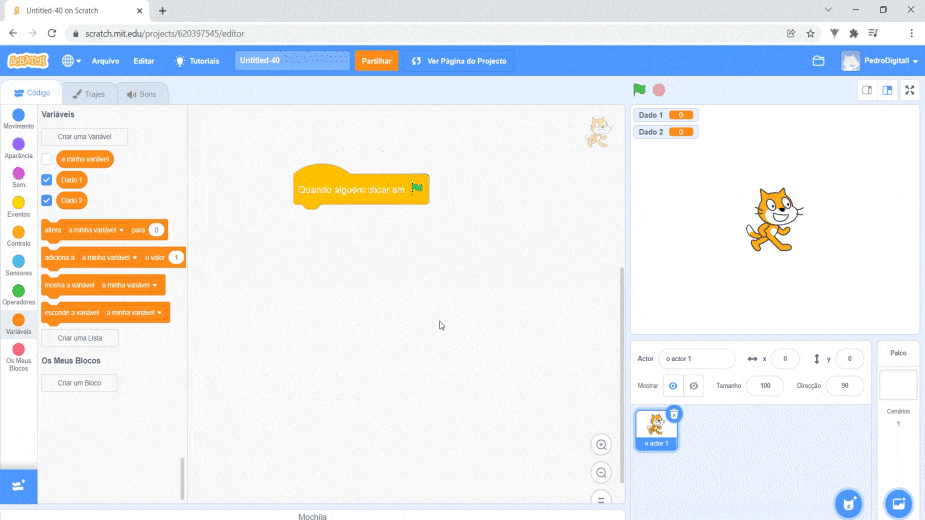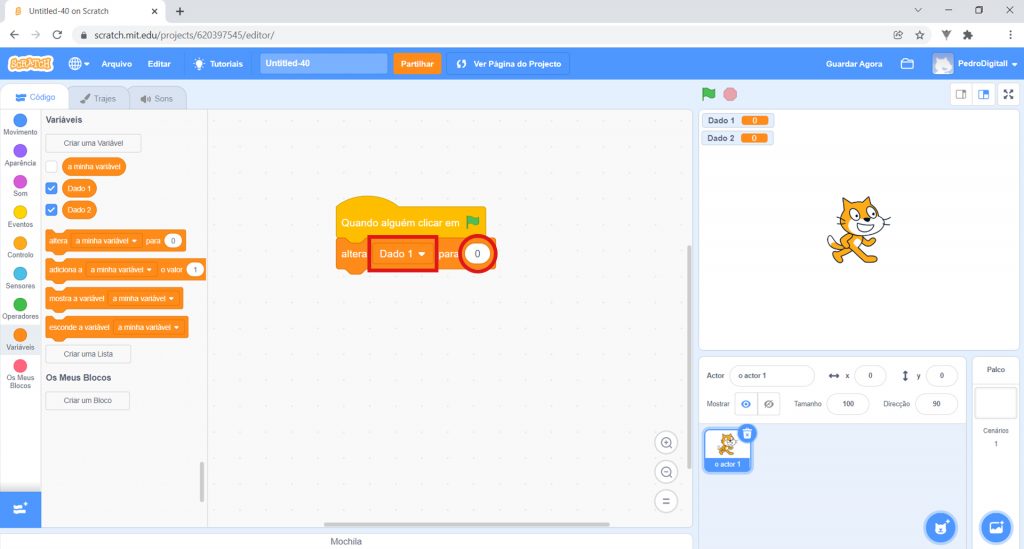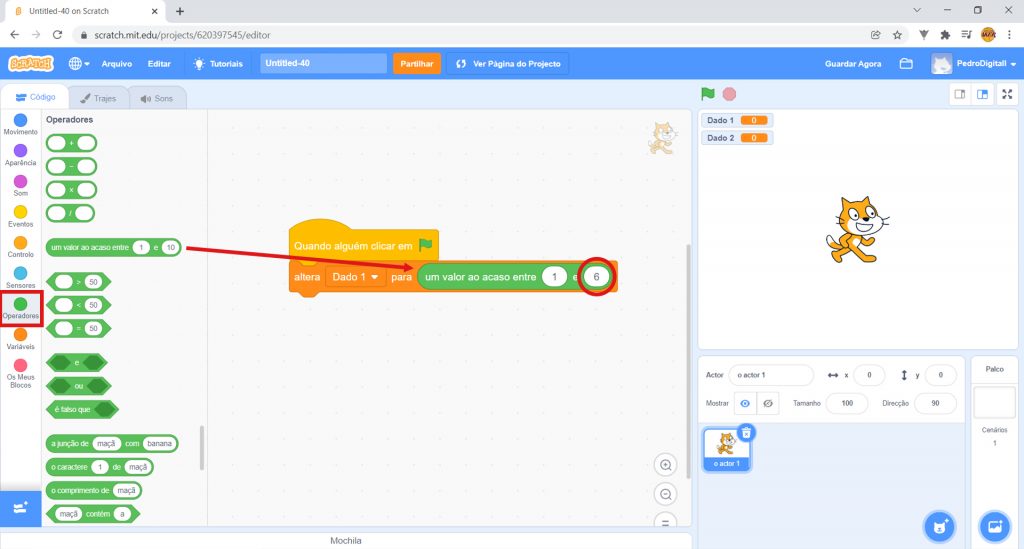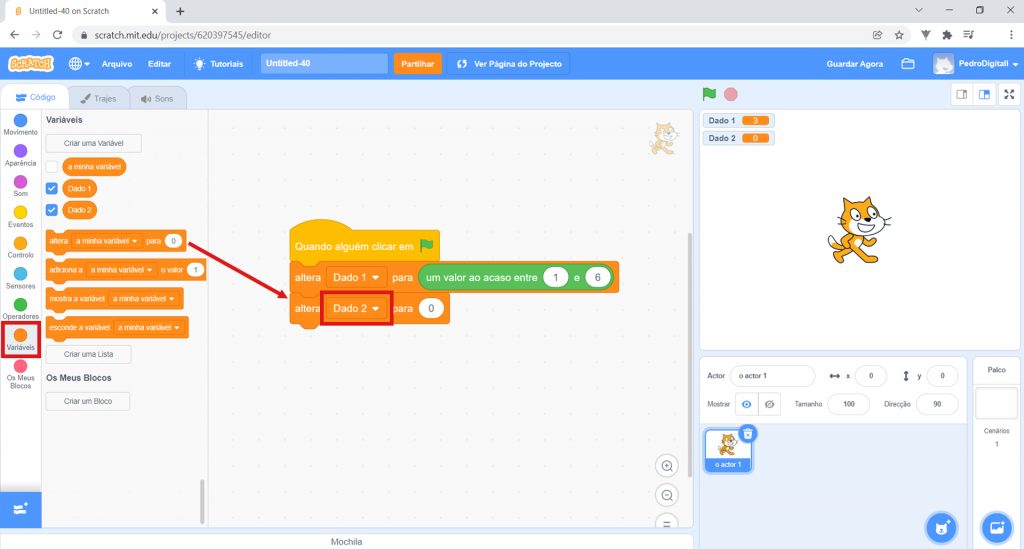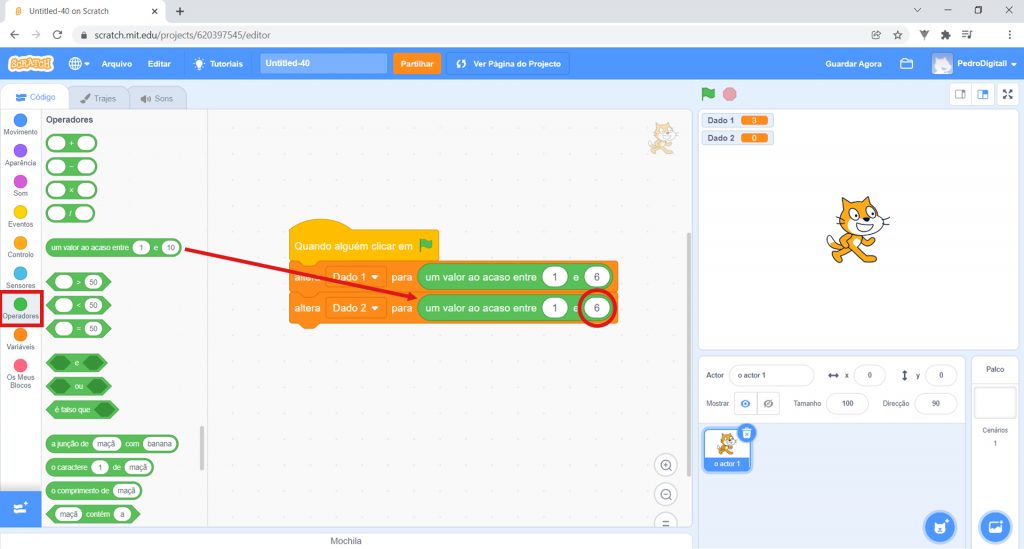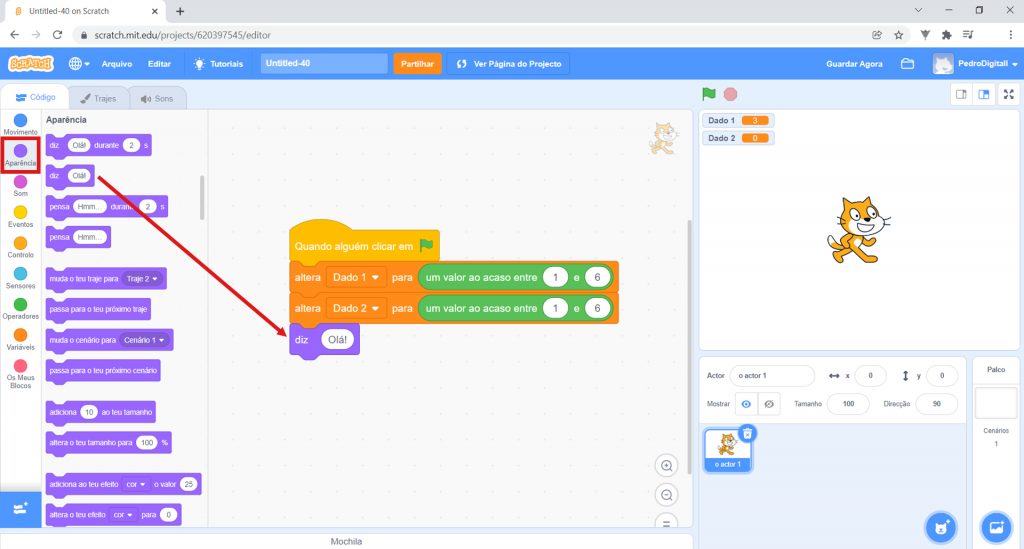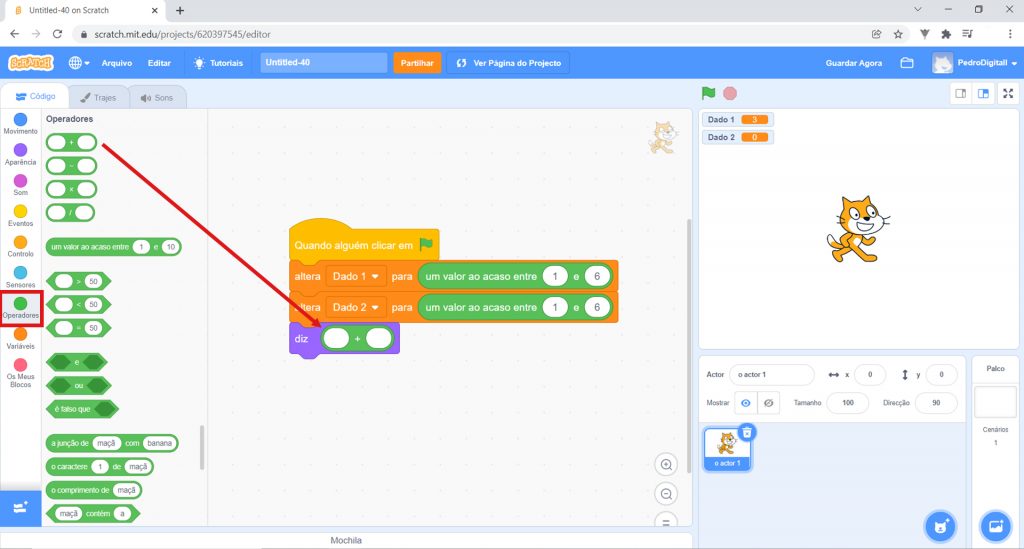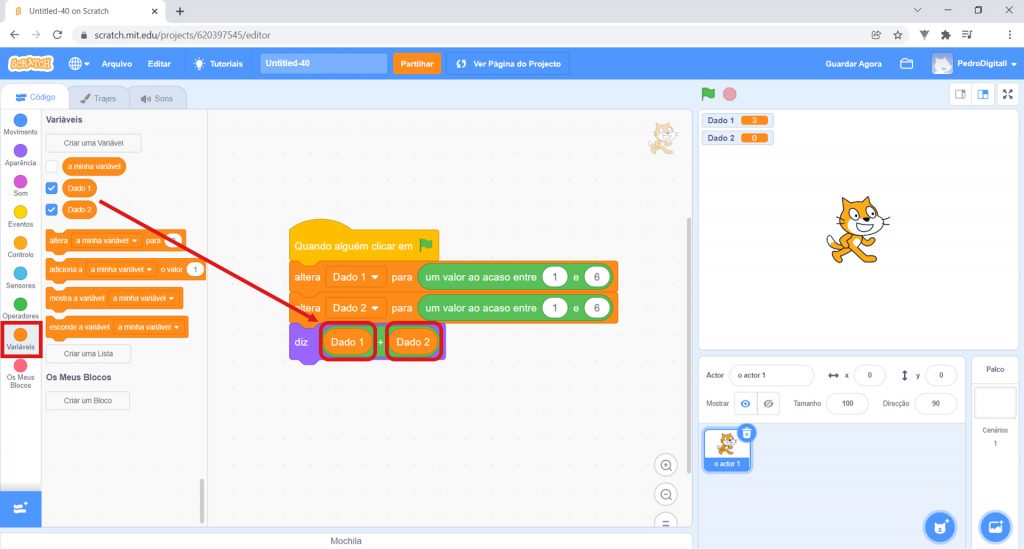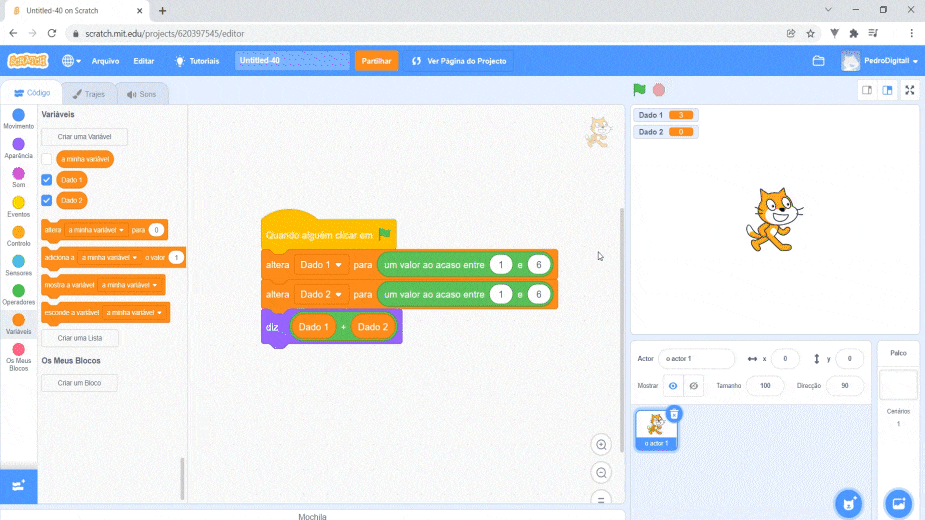Atividade
1. Para começar a atividade, entra na página do Scratch: https://scratch.mit.edu/.
Caso o Scratch não esteja em português, no fundo da página principal, podes alterar o idioma.
NOTA: Podes clicar nas imagens demonstrativas da ferramenta para as ampliares.

2. Se ainda não tiveres conta criada no Scratch, clica em Aderir ao Scratch e pede ajuda a um adulto para preencher os campos solicitados, de forma a concluir o teu registo.
Por segurança, e para proteger a nossa privacidade, é recomendável:
– evitar utilizar o nome completo como nome de utilizador;
– utilizar uma palavra-passe que contenha uma maior diversidade de caracteres (maiúsculas, números e símbolos), mas nunca dados pessoais como, por exemplo, a data de nascimento.

3. Depois de entrares na tua conta, clica em Criar para começares a criar um novo projeto.
Antes de iniciarmos a atividade é importante sabermos o que é a programação. A programação consiste em dar instruções ao computador de um modo simples e direto.
Nesta atividade, vamos usar o Scratch que é uma linguagem de programação por blocos, pois funciona com… blocos. É uma linguagem muito simples e fácil de aprender.
Esta é a interface do Scratch. É aqui que vais simular o teu dado para o poderes utilizar quando quiseres jogar algum jogo de tabuleiro, arrastando os blocos da área dos Blocos, do lado esquerdo, para a área dos Scripts, ao centro.
Quem nos dirá os resultados será o nosso actor 1: o gato!
• O Palco é onde podes ver os gráficos e animações do teu projeto. É onde testas o teu código e onde podes ver o teu dado a funcionar
• A área dos Atores é onde podes ver, alterar, adicionar ou remover todas as imagens e personagens que irão aparecer no Palco.
• Programas na área dos Scripts, arrastando para aqui os blocos que precisas, montando-os.
• Na área dos Blocos, tens todos os blocos que podes usar para construir o teu código. Se reparares, existem vários tipos de blocos, cada um responsável por uma determinada função. Podes distingui-los, através das diferentes cores que têm.

4. Nesta atividade, vais programar dois dados. Cada um irá dar um valor entre 1 e 6. Depois, esses dois valores serão somados, e o Gato diz-te o resultado!

5. Na área dos Blocos, clica em Eventos e arrasta o bloco Quando alguém clicar em Bandeira Verde para a área dos Scripts. Este bloco permite que, no fim da atividade, os dados sejam lançados, quando clicas na bandeira verde em cima da área de Atores.

6. Em seguida, vais criar o primeiro dado. No lado esquerdo, na área dos Blocos, vai a Variáveis e clica em Criar uma Variável.
Em Novo nome da variável, escreve “Dado 1” e clica em OK. Esta variável ficou guardada para a poderes usar a seguir.
Para criar o segundo dado, na área dos Blocos, vai novamente a Variáveis e clica em Criar uma Variável.
Em Novo nome da variável, escreve “Dado 2” e clica em OK. Essa variável ficou também guardada para a poderes usar.

7. Vamos começar a programar os dados. Em Variáveis, arrasta o bloco altera “a minha variável” para “0” para a área dos Scripts e encaixa-o por baixo do bloco Quando alguém clicar em Bandeira Verde.
Clica em cima de “a minha variável”, e seleciona a opção “Dado 1”. Vê abaixo, como deves fazer:
O último bloco que arrastaste permite-te alterar o número do dado. Neste momento, o bloco indica que o número do dado será alterado para “0”, pois é o número que está nesse bloco, como vês.
Mas todos sabemos que quando lançamos um dado sai sempre um número de 1 a 6, pelo que teremos que mudar esse “0”. Para que o teu dado dê um número de 1 a 6, na área de Blocos, vai a Operadores, e arrasta o bloco um valor ao acaso entre “1” e “10” para o sítio onde tens o “0”, no bloco altera “Dado 1” para “0”. Vê na imagem abaixo como fazer, para ser mais fácil.
Em seguida, no bloco que arrastaste, clica no número 10, apaga-o e escreve “6”, pois queremos que o dado dê apenas um número entre 1 e 6.

8. Depois, vais programar o segundo dado. Na área dos Blocos, em Variáveis, arrasta o bloco altera “a minha variável” para “0” para a área dos Scripts e encaixa-o por baixo do bloco altera “Dado 1” para um valor ao acaso entre “1” e “6”. Clica em cima de a “a minha variável”, e seleciona a opção “Dado 2”, como fizeste anteriormente com o Dado 1.
Em Operadores, arrasta o bloco um valor ao acaso entre “1” e “10” para a área dos Blocos, como vês na imagem. Clica no número 10, apaga-o e escreve “6”, pois queremos que o dado dê apenas um número entre 1 e 6.

9. Já temos os dois dados programados. Agora, o objetivo é somar o resultado de cada dado e fazer com que o gato diga o resultado! Como vamos fazer isto? Primeiro, à esquerda, na área dos Blocos, vai a Aparência, arrasta o bloco diz “Olá!” para a área dos Scripts, e encaixa-o por baixo do último bloco. Este bloco permite que o gato diga “Olá”, mas tu queres que ele diga o resultado do dado.
Para fazer isso, em Operadores, arrasta o bloco “_” + “_” para dentro do bloco roxo, assim:
Este bloco permite-te somar dois números. Neste projeto, queremos somar os valores dos dados. Para isso, na área de Blocos, à esquerda, vai a Variáveis e arrasta o bloco Dado 1 para dentro do primeiro espaço do bloco “_” + “_”,Depois, vai novamente a Variáveis e arrasta o bloco Dado 2 para dentro do segundo espaço em branco do bloco “_” + “_”, assim:
Para que o teu projeto funcione e o gato diga o valor que saiu nos dados, clica na Bandeira Verde.
De cada vez que clicares na Bandeira Verde, os dados são lançados e o gato diz-te um número diferente.

10. Boa! Já aprendeste a programar dados no Scratch. Diverte-te a jogar com eles!